Переглядаючи огляди операційних систем можна помітити, що у багатьох з них для демонстрації нового дистрибутиву використовують не реальний компʼютер, а віртуальну машину. Дуже часто це VirtualBox. Як з’ясувалося, багато хто не знає, що це таке, і вважає, що, наприклад, встановлення операційної системи на віртуальну машину відрізняється від її встановлення на реальне залізо. Давайте розберемося з цим.
Що таке VirtualBox
VirtualBox — це програмне забезпечення, яке імітує справжній комп’ютер, що дає користувачеві можливість встановлювати, запускати й використовувати інші операційні системи, як звичайні застосунки. Такий собі комп’ютер у комп’ютері.
Віртуальна машина створює ізольоване середовище на комп’ютері, яке складається з віртуальних компонентів реального ПК: жорсткого диска, відеокарти, оперативної пам’яті, різних контролерів пристроїв тощо. Таким чином, встановлена у VirtualBox операційна система повністю впевнена, що працює на реальному залізі.
Звідси й відповідь на питання — чи відрізняється встановлення операційної системи на віртуальну машину від її встановлення на реальний ПК? Відповідь — ні! У деяких випадках для роботи в VirtualBox можуть знадобитися особливі налаштування програми, але сам процес встановлення й роботи ОС ідентичний для обох варіантів.
Для чого потрібна VirtualBox
Віртуальні машини мають широкий спектр застосувань. Серед звичайних користувачів найбільш поширеними є такі:
- Ознайомлення з іншими операційними системами. Незалежно від того, яка ОС встановлена на комп’ютері, у VirtualBox можна встановити будь-яку іншу з підтримуваних нею: численні дистрибутиви Linux, FreeBSD, macOS, будь-яку з версій Windows, Android тощо. Не варто боятися, що така інсталяція зашкодить реальній системі або призведе до втрати важливих даних — віртуальна машина працює ізольовано, і над нею можна проводити будь-які експерименти. Коли віртуальна машина стане непотрібною, достатньо просто видалити її — і на ПК не залишиться жодних слідів;
- Запуск програм, які не працюють у основній ОС або її версії. Наприклад, користуючись Windows знадобився застосунок, доступний лише під Linux. У деяких випадках виходом буде встановлення Linux у VirtualBox і використання потрібного ПЗ звідти. Подібна ситуація може виникнути й коли необхідна програма працює лише у старих версіях Windows;
- Тестування програмного забезпечення. Часом виникає необхідність скористатися певною програмою або ж часто доводиться тестувати різні застосунки, але немає бажання засмічувати робочу систему. На допомогу знову приходить VirtualBox. До того ж, використовуючи віртуальну машину, можна не боятися заразити комп’ютер вірусами, навіть якщо шкідливе ПЗ проникне в запущену у VirtualBox ОС.
Це найпоширеніші способи використання віртуальної машини серед звичайних користувачів, але VirtualBox також активно використовують:
- Розробники — для тестування своїх продуктів на різних платформах;
- Студенти — для практики у побудові мереж тощо.
Встановлення VirtualBox
Нічого складного у встановленні VirtualBox на комп’ютер немає. Користувачі Windows та MacOS можуть завантажити найсвіжішу версію програми зі сторінки завантажень офіційного сайту. Після цього необхідно всього лиш запустити завантажений файл та слідувати підказкам інсталятора.
Користувачі Linux у, більшості випадків, можуть встановити VirtualBox із репозиторіїв своїх дистрибутивів. Наприклад, в Ubuntu або Debian це робиться командою:
sudo apt-get install virtualbox
Після встановлення програми можна переходити до створення віртуальних машин.
Створення віртуальних машин у Virtualbox
Запустивши VirtualBox тиснемо на пункт Створити на верхній панелі програми:
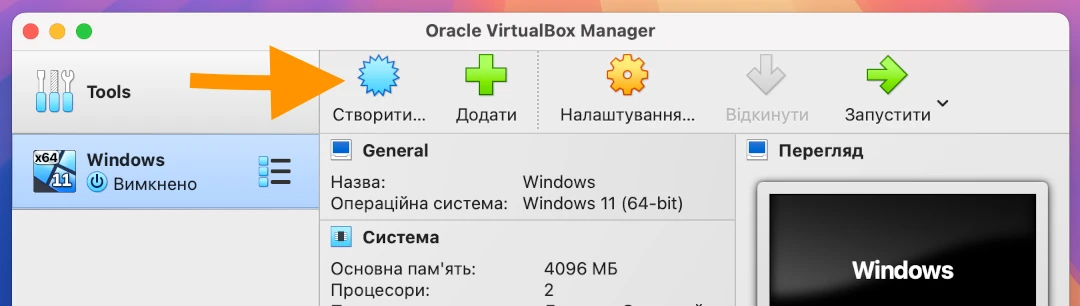
Зʼявиться вікно Створити віртуальну машину в якому є чотири вкладки:
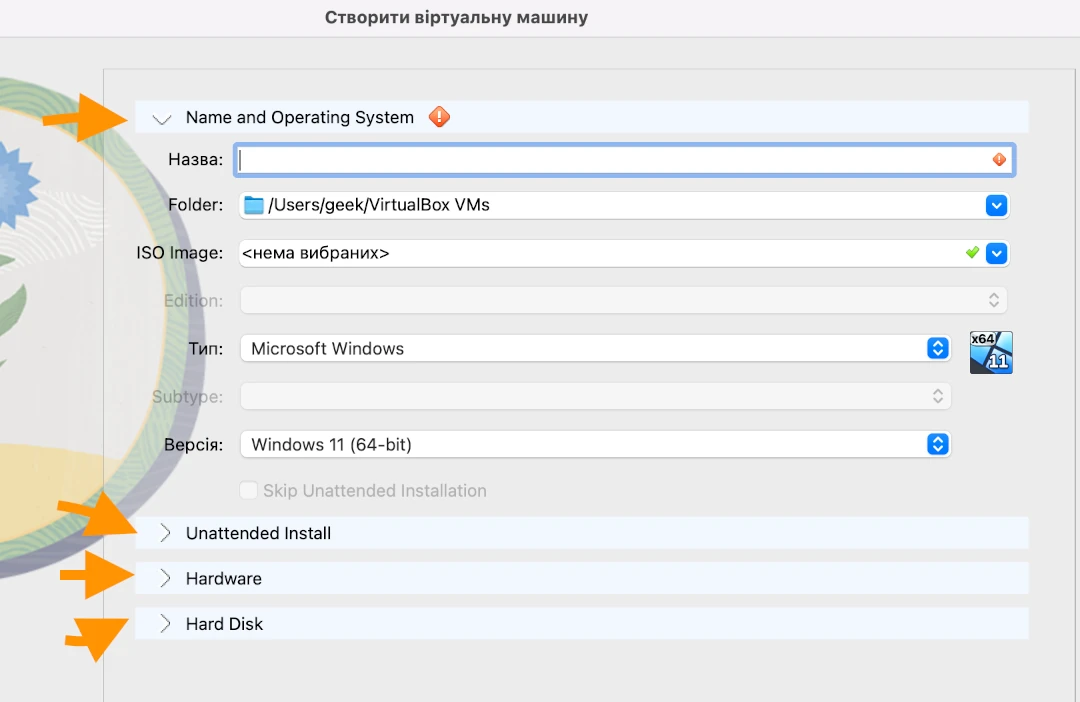
- Name and Operating System;
- Unattended Instal;
- Hardware;
- Hard Disk.
Для створення віртуальної машини необхідно по них пройтися.
Name and Operating System
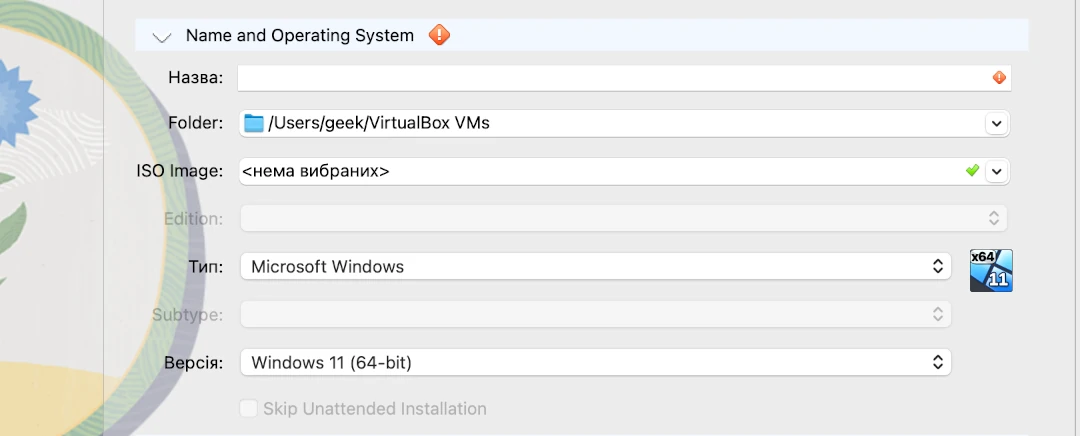
На першій вкладці потрібно вказати назву віртуальної машини, каталог, де вона зберігатиметься, розміщення ISO-файлу образу операційної системи, її тип та версію. Для прикладу створимо віртуальну машину для встановлення Linux Mint.
У полі Назва вказуємо ім’я нашої віртуальної машини. Оскільки за цим іменем система буде ідентифікуватись, краще дати їй більш інформативну назву. Ми будемо встановлювати 64-бітну Linux Mint 22.1, то й вказуємо це в назві: Linux Mint 22.1 x64.
В полі Folder, за необхідності, можна вказати місце, де віртуальна машина зберігатиметься на дискові.
ISO Image – вказуємо шлях до файлу образа операційної системи.
Тип, підтип та версія зазвичай, встановлюються автоматично якщо правильно вводити назву ОС у полі Назва. Якщо цього не відбувається, можна вибрати вручну.
Skip Unattended Installation вимикає автоматичне встановлення операційної системи. Мені цей варіант підходить, тому, відмічаю пункт.
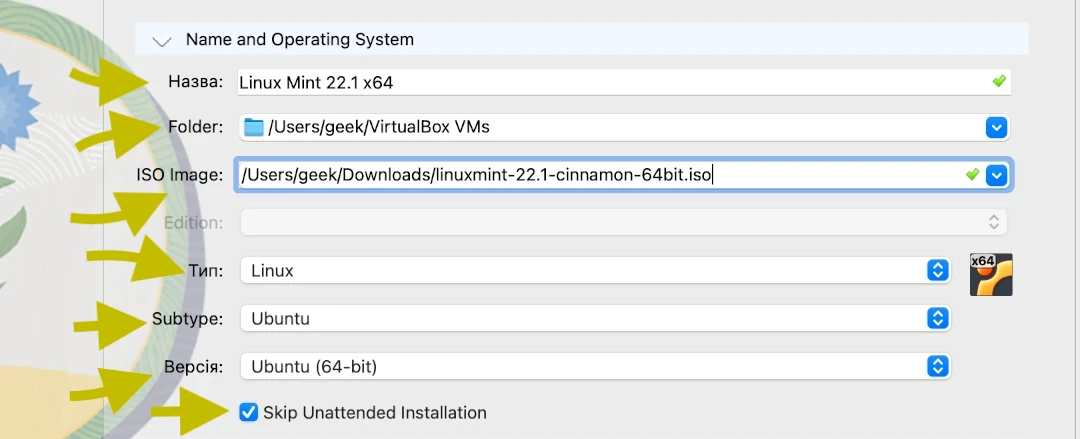
Unattended Install

За допомогою цієї вкладки можна налаштувати автоматичне встановлення системи. Оскільки в попередньому пункті я його вимкнув – вкладка не активна.
Hardware
У вкладці Hardware вказується, обʼєм оперативної памʼяті, кількість ядер процесора доступних віртуальній машині, та підтримка EFI:
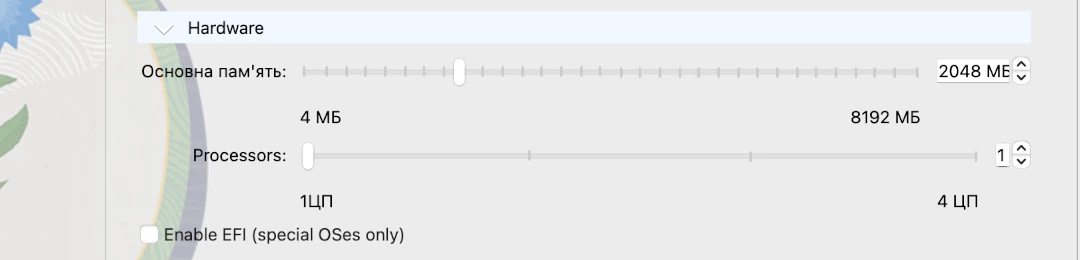
В залежності від типу встановлюваної ОС, VirtualBox автоматично встановить рекомендований обсяг оперативної памʼяті, але це, як правило, мінімально необхідна кількість, тому це краще змінити.
При визначенні обсягу оперативної пам’яті для віртуальної машини можна орієнтуватися на свій досвід роботи з встановлюваною системою, якщо він є, а також на загальний обсяг ОЗП на вашому комп’ютері. Але бажано не виділяти віртуальній машині більше, ніж половину реального обсягу оперативної пам’яті вашого ПК.
Наприклад, при рекомендованих 2 Гб я розумію, що можу виділити 4 не знизивши продуктивність ПК.
Те ж саме й з кількістю ядер процесора. Хоча на тестовій машині їх лише 4, все ж для Linux Mint я можу виділити 2. Це не уповільнить сильно компʼютер, проте віртуальна машина працюватиме трохи швидше.
При активації Enable EFI віртуальна машина буде завантажуватися та працювати так, ніби вона використовує EFI, що може бути необхідно для певних операційних систем (наприклад, для Windows, які потребують UEFI для встановлення на диски великого обсягу або для встановлення деяких версій Linux).
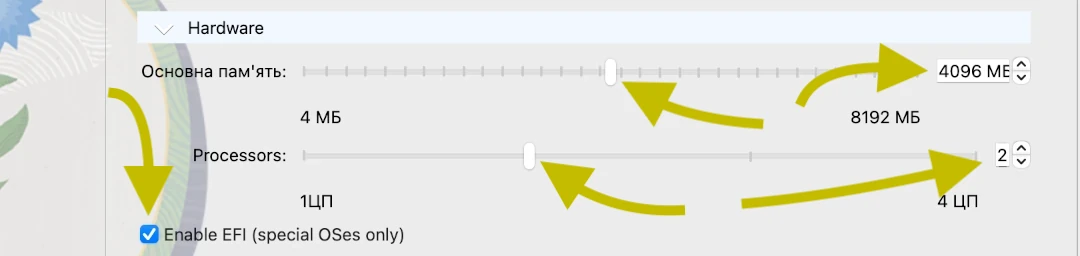
Hard Disk
Тепер необхідно створити жорсткий диск для нашої Ubuntu. Жорсткий диск VirtualBox — це особливий файл, який буде зберігатися на одному з розділів або дисків (місце можна вказати) вашого фізичного диска.
VirtualBox пропонує 3 варіанти подальших дій:
- Create a Virtual Hard Disk Now — створити віртуальний жорсткий диск;
- Use an Existing Virtual Hard Disk File — Використовувати існуючий віртуальний жорсткий диск — цей варіант підходить тим, хто вже використовує VirtualBox і має раніше створені віртуальні жорсткі диски.
- Do Not Add a Virtual Hard Disk – Не додавати віртуальний жорсткий диск — у цьому випадку його потрібно буде підключити самостійно після створення віртуальної машини.
Оскільки ми вперше створюємо віртуальну машину, нам підійде перший варіант, який і відмічений за замовчуванням — Create a Virtual Hard Disk Now.
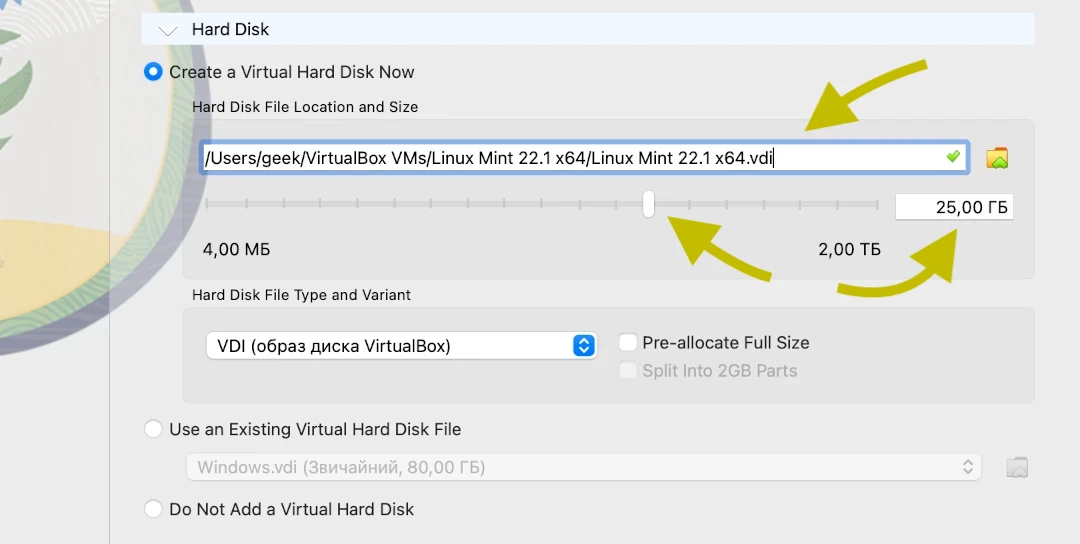
Спочатку необхідно вказати, або залишити за замовчуванням розташування жорсткого диску (лишаю як є). Після цього вказати його обʼєм (система за автоматично пропонує 25 Гб, так й залишу).
Далі необхідно вибрати тип диску:
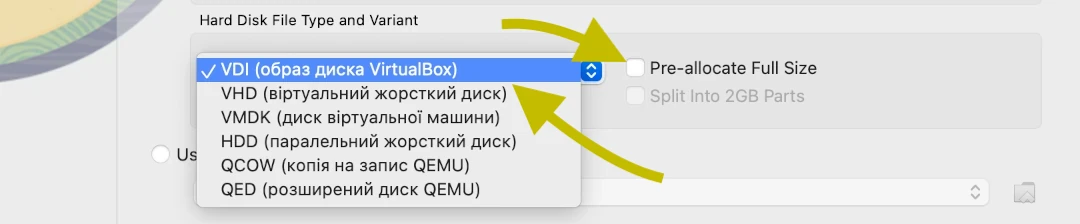
Тут є кілька варіантів на вибір, і відштовхуватися потрібно від того, чи планується в майбутньому використання цього диску з іншими програмами віртуалізації, наприклад VMware або Parallels. У більшості випадків звичайні користувачі не планують такого, тому можна залишити все, як є, і використовувати формат диска стандартний для VirtualBox — VDI.
Поряд з цим можна вибрати фіксований (pre-allocate Full Size) формат зберігання жорсткого диска.
За замовчуванням VirtualBox створює Динамічний жорсткий диск. На фізичному диску ПК такий диск завжди буде займати рівно стільки місця, скільки “важить” встановлена на нього ОС зі всіма програмами та файлами. Тобто, якщо під час створення віртуальної машини був створений диск об’ємом 100 Гб, але після встановлення ОС буде зайнято лише 25 Гб, то й файл жорсткого диска буде займати лише 25 Гб. Якщо зайняли 50 Гб, він буде “важити” аналогічно. Думаю, зрозуміло — динамічний жорсткий диск буде збільшуватися до максимально заданого значення по мірі використання віртуальної машини.
Якщо вибрати тип диска — фіксований (pre-allocate Full Size), VirtualBox відразу створить файл такого обсягу, який буде вказано, і він не буде змінюватися.
Хоч динамічний жорсткий диск працює повільніше за фіксований, для економії місця доцільно вибрати саме його.
Після всіх налаштувань можна тиснути Закінчити:

Віртуальна машина створена. Натискаємо Запустити на верхній панелі:
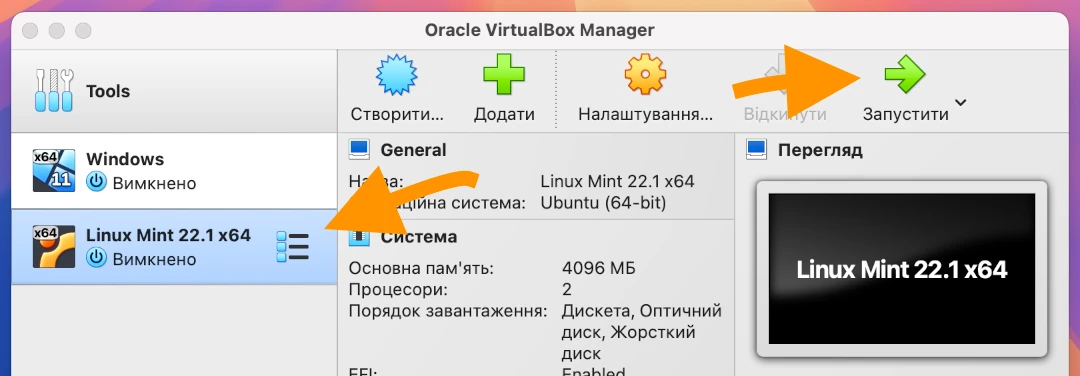
Машина запуститься:
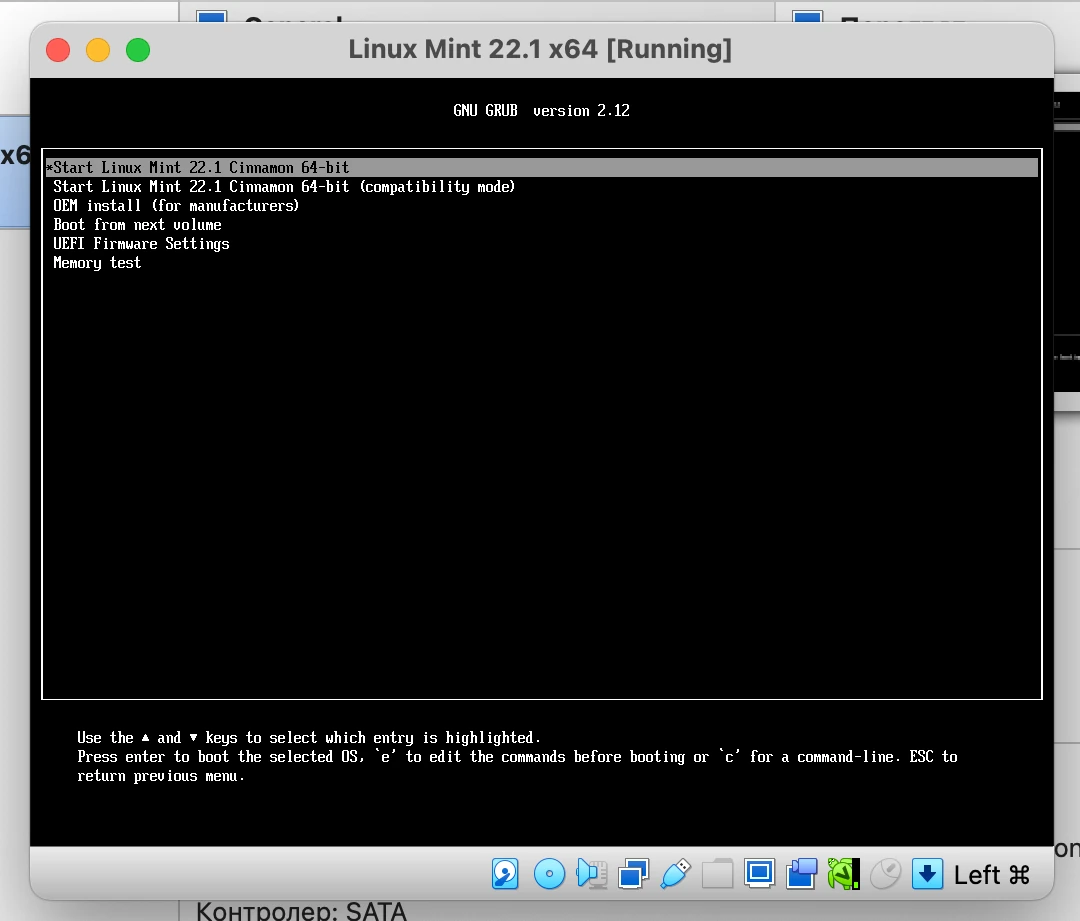
Все, подальше встановлення будь-якої ОС на VirtualBox не відрізняється від встановлення її на реальний ПК. Якщо це той же Linux Mint, на сайті є інструкція як це зробити.
На цьому зі створенням віртуальних машин у VirtualBox розібралися. Переходимо до доповнень гостьової ОС.
Доповнення гостьової ОС
Після встановлення операційної системи в VirtualBox нею можна почати користуватися, однак така система не зможе повністю розкрити свої можливості. Наприклад, гостьова система (та, що працює в VirtualBox) може мати малу роздільну здатність екрану, не має доступу до фізичних USB портів, а також немає можливості створювати спільні папки для перенесення необхідних файлів між хостовою (основною) системою та гостьовою. Для того щоб ці можливості з’явилися, потрібно встановити так звані Доповнення гостьової ОС. Це набір драйверів та додаткових програм, які забезпечують глибшу інтеграцію гостьової ОС з хостом та активують додаткові можливості віртуальної машини.
Встановлення доповнень гостьової ОС у Windows
Щоб встановити доповнення гостьової ОС для працюючої в VirtualBox Windows, у запущеній ОС з меню віртуальної машини, яке за замовчуванням знаходиться в нижній частині екрана або на верхній панелі, виберіть пункт Пристрої (Devices)і з нього виберіть Підключити образ диска доповнень гостьової ОС (Insert Guest Additions CD image).
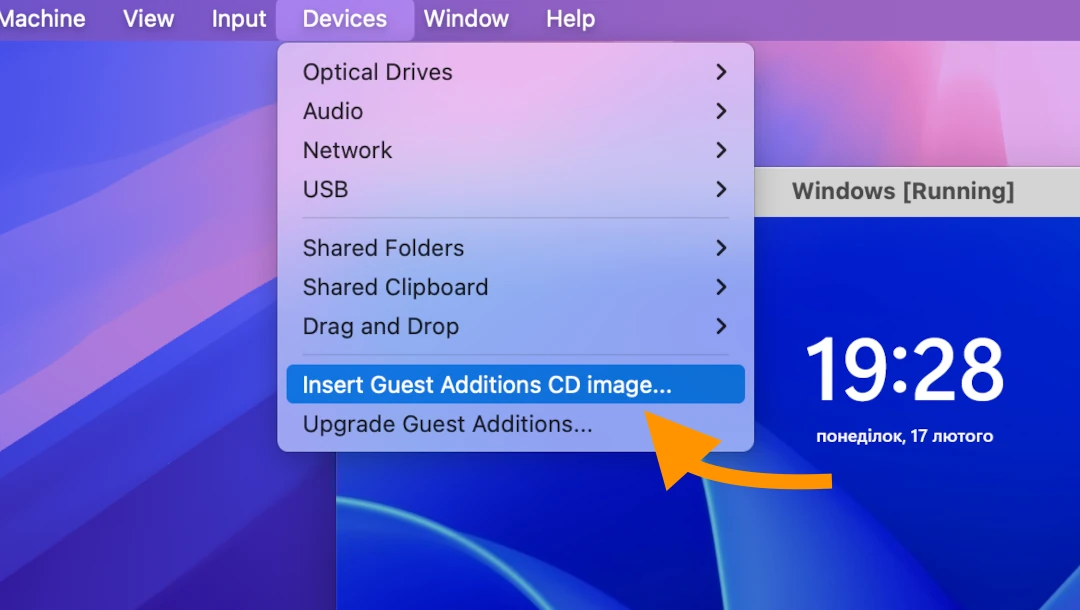
Після цього в систему має підключитися відповідний диск, і, запустивши майстер встановлення, потрібно слідувати всім його пунктам. Після завершення встановлення необхідно перезавантажити гостьову систему.
Встановлення доповнень гостьової ОС у Linux
Щоб підключити диск із доповненнями гостьової ОС у гостьовому Linux, потрібно виконати аналогічні дії, що й у попередньому випадку, проте встановлення може відбуватися двома способами.
У першому випадку після підключення Доповнень гостьової ОС система може запропонувати встановити їх автоматично:
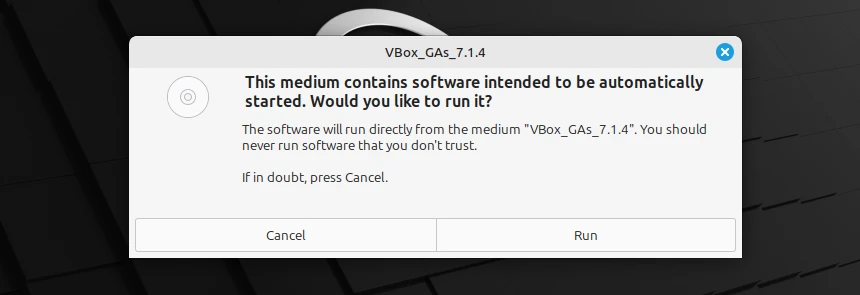
Для цього потрібно просто ввести пароль адміністратора:
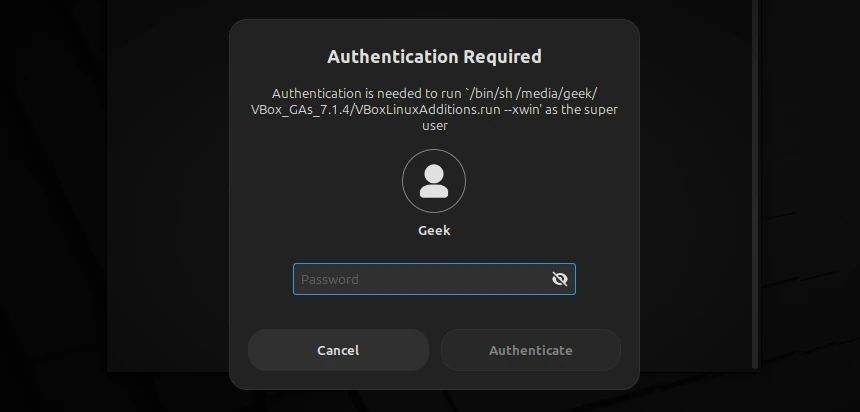
Потім розпочнеться встановлення.
Якщо автозапуск не відбувся, то на прикладі Linux Mint потрібно виконати наступні дії в терміналі:
- Переходимо в каталог підключеного диска:
cd /media/geek/VBox_GAs_7.1.4
Замість geek введіть ім’я свого користувача. Версія доповнень гостьової ОС може відрізнятися, тому після введення VBo краще скористатися клавішею TAB — вона автоматично допише правильне закінчення.
- Тепер потрібно запустити скрипт VBoxLinuxAdditions.run, вводимо:
sudo sh VBoxLinuxAdditions.run
- Після встановлення також перезавантажуємо гостьову систему.
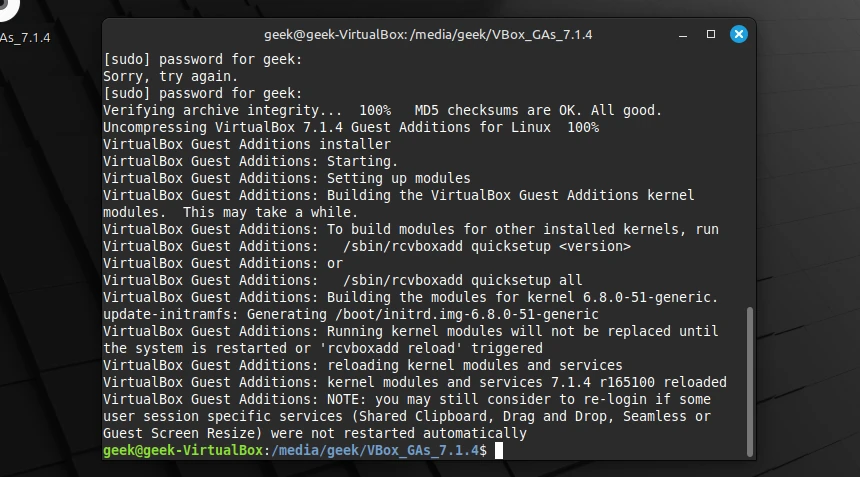
Підсумок
Ну ось і все, що хотілося написати про VirtualBox. Ми не розглядали налаштування цього ПЗ, але насправді, якщо ви хочете встановити якусь ОС у VirtualBox просто для ознайомлення, вони вам не так вже й потрібні. А якщо й знадобляться, то для кожної ОС вони будуть різними, тому описувати їх тут особливого сенсу немає.